
Mi Nexus 5 después de casi 4 años funcionando a la perfección le empezó a fallar la pantalla haciendo parpadeos y luego niebla gris como cuando se pierde la señal de televisión (antes del TDT), si el móvil lo dejas enfriar se soluciona durante unos minutos hasta que se calienta de nuevo y vuelve a dar errores… leí que podría solucionarse cambiándole la pantalla pero como no es seguro preferí cambiar de móvil.
Visto que ya no existen los Nexus y las alternativas para tener lo más parecido a Android Stock son caras y pocas: One Plus y Pixel, me termine decantando por cualquier otro móvil en el que el hardware: tamaño de pantalla, posición de los botones, conectores disponibles, materiales, precio, etc. no me disgustase, en mi caso el Huawei P10, que justo pusieron de oferta este mes en Movistar por 100€ menos de lo que cuesta en Amazon.
[notification type=»alert-info» close=»false» ]Solo sé hacer lo que explico en esta entrada, cualquier pregunta fuera de lo aquí explicado no voy a saber responderla… no paso mi tiempo libre formateando el móvil o cambiándole de rom cada día como para saber todas las respuestas ;-)[/notification]
Huawei P10
El móvil al tratarse de operadora no es libre, no al menos en el sentido más amplio de la palabra ya que aunque si es cierto que no viene ninguna aplicación ni logo del operador y se puede usar con cualquier compañía, en realidad su firmware no es «original» haciendo que las actualizaciones no lleguen semanalmente si no meses después, actualizaciones que pueden mejorar/arreglar el funcionamiento de la cámara, duración de la batería, etc. y que obviamente interesa tenerlas cuanto antes.
Eso puede solucionarse a través del ordenador y siguiendo una serie de pasos para instalarle una rom stock, aunque es algo tedioso y que lleva unas cuantas horas de fallos y errores por lo que puede haber a alguien que si le interese pagar esa diferencia para evitarse problemas.
Como en mi caso quería seguir teniendo root en el móvil me daba igual como viniera ya que hay que modificarlo si o si, que es de lo que trata la siguiente guía.
Este es el indice de los pasos que hay que seguir y que se verán a continuación:
- Obtener código de desbloqueo de Huawei.
- Descargar y preparar utilidades HWOTA.
- Descargar y preparar rom stock.
- Instalación de drivers ADB.
- Configurar el móvil.
- Iniciar instalación:
- Desbloquear el bootloader.
- Instalar recovery TWRP.
- Hacer copia de seguridad del oeminfo.
- Instalar rom stock.
- Rootear el móvil.
Visto la cantidad de pasos que hay que seguir, lo mejor es ir pasito a pasito sin saltarse nada para no brickear el móvil de lo cual no me hago responsable…
1. Obtener código de desbloqueo de Huawei
Para este fabricante de teléfonos es necesario obtener un código para abrir o desbloquear el bootloader. Para obtenerlo es necesario crearse una cuenta de usuario de Huawei en esta página. Tras ello debería de mostrarse otra página con fondo azul (si la página no se ve volver a pulsar en el enlace anterior) con un menú en la parte superior en el que pone Download donde deberemos de pulsar, y después otra página con un enlace llamado Unlock Bootloader, tras pulsar en el empezara el formulario de solicitud de código de desbloqueo.
En esta solicitud además de aceptar el acuerdo se nos pedirá ciertos números del móvil para generar el código de desbloqueo, son los siguientes:
- Product Serial number
Hay que «llamar» al número *#*#1357946#*#* para que se muestre en pantalla. - Product IMEI
Lo pone en la caja, en una pegatina que trae el móvil de serie en la parte trasera, y en la pantalla de Acerca de dentro del menú de configuración. - Product ID
Hay que «llamar» al número *#*#1357946#*#* para que se muestre en pantalla.
Tras rellenar todo y aceptar nos aparecerá el número en un recuadro amarillo:
2. Descargar y preparar utilidades HWOTA
El proceso se podría hacer a mano pero para simplificarlo lo máximo posible hay un fichero de comandos por lotes que solo hay que ejecutar y seguir los pasos en pantalla para hacer la instalación… pero antes hay que descargarlo.
Son necesarios 3 ficheros que deberemos de bajar desde xda-developers.com, se llaman:
- Base
- SO
- Model
Una vez bajados los metemos en una carpeta dentro del disco duro C:/ llamada HuaweiP10 (sin espacios), y descomprimimos todo, los tres ficheros se quedaran descomprimidos en una única carpeta llamada HWOTA.
3. Descargar y preparar rom stock
La rom stock, oficial del fabricante, que vamos a instalar deberemos de bajarla de «la página rusa«.
[notification type=»alert-info» close=»false» ]Según la pantalla de Acerca de en la pantalla de configuración mi móvil es un VTR-L09 por lo que le corresponde la rom VTR-L09C432B164 (Modelo de móvil, zona y versión de la rom) sin embargo tras instalarla dicen que la SIM deja de funcionar por lo que hay que instalar la VTR-L29C432B164 en donde si va la SIM, va tanto que incluso desbloquea la segunda ranura de SIM convirtiendo el móvil en DUAL SIM… de serie viene bloqueado por el fabricante permitiendo unicamente usar SIM+MicroSD, pero no SIM+SIM.[/notification] [notification type=»alert-info» close=»false» ]Posibles valores de zona.[/notification]Una vez localizada la rom que queremos debemos bajar los 3 ficheros que la componen, el primero de ellos es fácil de bajar pero los otros dos están un poco escondidos:
- update.zip
- update_data_full_public.zip
- update_full_VTR-L29_hw_eu.zip
Como he mencionado yo instalare la rom VTR-L29C432 versión B164 que es la última que hay disponible, por tanto la busco en la página rusa y localizo la linea correspondiente a esa versión y muy importante que sea FullOTA:
El primer fichero se descarga simplemente pulsando en el enlace update, además de bajar el fichero también deberemos de copiar en el bloc de notas el enlace pues parte de la ruta de descarga es necesaria para generar los otros enlaces de descarga.
http://update.hicloud.com:8180/TDS/data/files/p3/s15/G1473/g104/v92067/f2/full/update.zipPara el segundo y tercer fichero debemos pulsar en el enlace filelist que abrirá un XML con los enlaces «troceados» entre los atributos y valores de las etiquetas. Los enlaces se sacan de la siguiente forma:
Tras descargar los 3 ficheros los movemos al directorio update dentro de HWOTA, además deberemos de renombrar los ficheros de la siguiente forma:
|
1 2 3 |
update.zip >>> update.zip update_data_full_public.zip >>> update_data_public.zip update_full_VTR-L29_hw_eu.zip >>> update_all_hw.zip |
NOTA: Aunque no es imprescindible si que es interesante copiar esos mismos ficheros en la MicroSD del móvil ya que el proceso es mas rápido desde ahí que no teniendo que mandar la ROM desde el PC durante la instalación. Si lo hacemos los ficheros deberán de estar en un directorio llamado HWOTA, tras terminar la instalación se borraran automáticamente de la MicroSD.
4. Instalación de drivers ADB
Para que el PC pueda comunicarse con el móvil en «modo comandos», y no solo como pendrive, es necesario instalar los drivers ADB, en xda-developers.com hay un instalador automático en el que solo hay que pulsar siguiente, siguiente, siguiente todo el rato y se queda instalado.
5. Configurar el móvil
Para poder empezar la instalación antes hay que configurar el móvil, para ello en la pantalla de configuración vamos a la sección de Acerca del teléfono y pulsamos repetidas veces sobre la opción Número de compilación hasta que se muestre un aviso en el que pone Ahora ya es un desarrollador.
Volvemos atrás y ahora vamos a la nueva sección que ha aparecido llamada Opciones del desarrollador, aquí debemos de configurar lo siguiente:
- Habilitar desbloqueo OEM = SI
- Depuración USB = SI
- Preguntar permisos de depuración USB = NO
Es sumamente importante tenerlas así de configuradas hasta que terminemos la guía, durante los diferentes pasos de instalación puede que se desconfiguren por lo que debemos de configurar de nuevo.
Además la opción de Habilitar desbloqueo OEM una vez abierto el bootloader se queda deshabilitada pero en estado SI, es muy importante NO pulsar el botón de la parte inferior en el que pone Restablecer ajustes predeterminados o cambiara su valor y ya no podremos continuar con el resto de pasos de la instalación… si eso sucediera tendremos que cerrar el bootloader y volverlo a abrir de nuevo con estos comandos ejecutados desde la consola de comandos de Windows:
|
1 2 |
fastboot oem relock XXXXXXXXXXXXXXXX fastboot oem unlock XXXXXXXXXXXXXXXX |
La primera linea de comando bloquea el bootloader (aunque queda reflejado en la pantalla de fastboot que lo abrimos con anterioridad…) y la segunda linea lo abre de nuevo. Las XXXXXXXXXXXXXXXX se corresponden con el número obtenido en el paso 1.
NOTA: En mi caso concreto, no sé si a alguien más le pasa, la opción Depuración USB aunque se queda marcada en SI al ir atrás y volver a entrar se desmarca y hay que marcarla de nuevo… así varias veces hasta que por fin al entrar se ve marcada.
6. Iniciar instalación:
Con todos los pasos anteriores podemos comenzar la instalación, la mayoría de pasos se hacen desde el update.bat pero lo voy a separar en distintos apartados:
6a. Desbloquear el bootloader
Vamos al directorio C:\HuaweiP10\HWOTA y pulsamos botón derecho en una zona en blanco con la tecla mayús pulsada, después pulsamos en la nueva opción que aparecerá en el menú contextual llamada Abrir la ventana de comandos aquí / Abrí la ventana de Power Shell aquí (en Windows 10).
NOTA: En el caso de tener Windows 10 deberemos de escribir primero cmd y pulsar intro para ejecutar todo desde la consola de comandos y no desde Power Shell.
Ahora escribimos update.bat y pulsamos intro. Deberemos de seguir todos los pasos en pantalla para completar el desbloqueo del bootloader:
1) Apagar el móvil, mantener pulsado la tecla VOL- y conectar el cable USB, el móvil entonces arrancara en modo fastboot.
2) Pulsar intro en la consola de comandos, y entonces nos pedirá que introduzcamos el código para desbloquear el bootloader, al pulsar intro de nuevo en el móvil nos pedirá que pulsemos VOL+ y POWER.
3) Ahora el móvil se formateara y borrara todos los datos, tras terminar de configurar el movil como recién comprado (siguiente, siguiente, siguiente), deberemos repetir el paso 5, y volver a entrar en modo fastboot.
4) Cuando ya estemos en modo fastboot continuamos con el paso siguiente.
6b. Instalar recovery TWRP
Si tenemos todo perfectamente configurado, como se indica en el paso 5, en la pantalla de fastboot deberemos ver en rojo los textos PHONE Unlocked y FRP Unlock, de lo contrario la instalación del recovery dará error. Si FRP Unlock no esta en rojo es por no tener configurado la opción Habilitar desbloqueo OEM del paso 5.
Al pulsar intro en la consola de comandos veremos que se instala el recovery, después nos pedirá que desconectemos el cable USB, apaguemos el móvil (pulsando mucho rato el botón de apagado), y volvamos a encenderlo mientras mantenemos pulsada la tecla de VOL+ (no soltar hasta que veamos la pantalla azul de recovery TWRP, si no carga apagar el móvil y volver a probar hasta que cargue).
Una vez en el recovery de TWRP conectamos otra vez el cable USB y pasamos al siguiente punto.
6c. Hacer copia de seguridad del oeminfo
Si vamos a hacerle rebrand al móvil, es decir cambiarle el número de modelo o región con el de otra rom debemos hacer una copia de seguridad del oeminfo con el recovery, y aunque no hagamos el rebrand tampoco esta demás hacer la copia.
Para ello con una memoria MicroSD vamos al menú Backup y marcamos la opción OEMinfo, el resto podemos marcarlas o no, después desliamos el dedo en la barra azul para iniciar el proceso.
Con eso hecho podemos pasar al siguiente paso.
6d. Instalar rom stock
Volvemos a la consola de comandos, que sigue esperando a que estemos en el recovery, y pulsamos intro 2 veces para que siga la instalación.
Si hacemos rebrand nos pedirá además que indiquemos el modelo, yo elegí las siguientes opciones:
- Update ZIP Source: 1 porque yo lo tengo en la MicroSD
- Update Type: 2 porque quiero cambiar el modelo.
- Model: 2 porque es el que se corresponde con la ROM que se va a instalar.
NOTA: Puede que el instalador nos pida en algún momento el número de desbloqueo del bootloader, ya no recuerdo si era en No rebrand o en Si rebrand, simplemente lo ponemos aceptamos en la pantalla del móvil y seguimos en el asistente de la consola de comandos.
Tras terminar, si hemos hecho un rebrand será necesario repetir los pasos 5, 6a, 6b y 6d para que la rom stock se instale por completo, pero esta vez indicando que no haga un rebrand pues ya esta hecho.
Y con este paso habremos terminado de instalar la rom stock, salvo que queramos root que nos quedara por hacer el paso 7.
7. Rootear el móvil
Método de rooteo 1
Para rootear el móvil vamos a necesitar los siguientes dos ficheros además de que deberemos de volver a abrir el bootloader y volver a instalar el recovery TWRP, por lo que debemos repetir los pasos 5, 6a y 6b.
Copiamos los ficheros en la MicroSD, arrancamos el móvil en modo recovery TWRP y vamos al menú Advanced > Terminal, ahí deberemos de escribir los siguientes dos comandos (antes de instalar Magisk):
|
1 2 |
echo KEEPVERITY=true>>/data/.magisk echo KEEPFORCEENCRYPT=true>>/data/.magisk |
Después volvemos atrás y vamos al menú Install donde deberemos de seleccionar el fichero con extensión .zip e instalarlo, cuando termine reiniciamos el dispositivo haciendo Swipe en la barra azul.
Cuando termine de cargar Android deberíamos de tener la apk de Magisk ya instalada, de no estarlo debemos de instalarla manualmente con el explorador de ficheros (en versiones viejas no se instalaba solo). Si todo ha funcionado correctamente en Magisk Manager debe indicar que tenemos root, si lo comprobamos con alguna app de chequear root nos dirá que tenemos root y si instalamos una app que lo necesite nos pedirá permisos de root y se añadirá a la lista apps aceptadas en Magisk.
Y eso es todo, ya solo queda disfrutar del móvil 🙂
[notification type=»alert-info» close=»false» ]Actualización: 2017/08/12[/notification]
Método de rooteo 2
El proceso de rooteo anterior funciona muy bien pero la aplicación Adaway no funciona de ninguna forma ni con ninguna configuración que se le aplique. He probado otro método de rooteo pero como no he formateado no puedo asegurar que en una instalación limpia funcione igual.
Esta vez se trata de rootearlo con SuperRoot en su versión noverity nocrypt, la descarga del .zip que hay que instalar desde TWRP (antes desinstalamos Magisk si aun lo tenemos instalado) se hace desde xda-developers.com:
Tras instalarlo reiniciamos el dispositivo y desde Google Play instalamos la app phh’s SuperUser, con eso ya deberíamos de tener root de nuevo y en mi caso ahora si funciona Adaway.
[notification type=»alert-info» close=»false» ]Actualización: 2018/05/12[/notification]
Actualización a Android 8 Oreo / Emui 8
Hace varios meses que salio la actualización de Android 8 Oreo de Huawei para el P10, pero no ha sido hasta ahora que me he animado a ponerla.
Antes de empezar con la mini guía, decir que todo esta bastante verde… hay poca documentación y tengo la impresión de que he conseguido hacer todos los pasos correctamente de pura casualidad… por eso ser cautos y no os toméis los siguientes párrafos como un método seguro de actualizar porque solo lo he hecho una vez y con muchos problemas.
Partiendo de que el terminal esta en el estado que se quedo siguiendo los puntos previos de la guía, es decir con el firmware VTR-L29C432B164 y con root mediante el método 2. Los pasos que he seguido han sido:
Descargar y preparar utilidades HWOTA
Mismos pasos que el punto 2, nada ha cambiado e incluso podemos usar los ficheros que ya teníamos si los guardamos de la anterior vez.
Descargar y preparar rom stock
Prácticamente igual al punto 3, solo varia la forma de descargar el firmware ya que la han mejorado la página rusa y ahora no hay que hacer cosas raras con los enlaces si no que te los facilitan directamente.
En mi caso he bajado el firmware VTR-L29C432B365 del 2018/04/09 que es la mas actual a día de hoy.
Configurar el móvil
Igual que el punto 5, aunque no me quería activar el desbloqueo OEM así que he tenido que cerrar el bootloader y volverlo a abrir, con su consiguiente formateo de datos, para que se habilitara y poder seguir con los pasos.
Iniciar instalación
La instalación la he hecho igual que como explico en el punto 6… aunque ha habido un momento que el asistente del update.bat ha dejado de funcionar… ha sido justo después de grabar Android 8 y antes de terminar todos los pasos… ya me esperaba que el móvil se brickeara pero no a sido así, he reiniciado el móvil y para mi sorpresa ha arrancado y además estaba actualizado.
Rootear el móvil
Después he querido rootear el móvil y aquí han venido todos los problemas, por lo visto las particiones en Android 8, o en Huawei, han cambiado y al intentar instalar TWRP daba error, he probado todas las versiones que he encontrado por internet que decían que iban con Huawei P10 Oreo/Emui8 y ninguna arrancaba… al final me he dado cuenta que ahora le cuesta mucho entrar en TWRP, en mi caso parece que entra si pulso al mismo tiempo los botones de volumen + y volumen – mientras enciendo el móvil.
La versión de TWRP que hay que usar tiene que ser especifica de nuestro móvil ya que si no no podrá usar las particiones ni instalar nada, he usado esta de aquí:
TWRP 3.2.1-0 for EMUI 8.0 (el fichero que se descarga se llama twrp_p10_0.1.img)
La instalación ya no se hace desde el update.bat si no manualmente con el siguiente comando, que debe ejecutarse desde el modo fastboot:
|
1 |
fastboot flash recovery_ramdisk C:\HuaweiP10Oreo\HWOTA\recovery\VTR\twrp_p10_0.1.img |
Eso lo ejecuto dentro del directorio C:\HuaweiP10Oreo\HWOTA\tools\Windows que contiene las utilidades de fastboot y adb , y facilitando la ruta completa del fichero de imagen de TWRP. (también podríamos copiar la imagen junto a fastboot y adb… es lo mismo).
Ahora con TWRP instalado solo queda instalar Magisk (punto 7.1), la ultima versión va perfecta e incluso funciona Adaway correctamente (la ultima vez no funcionaba) así que el root se hace bien.
Y este es el resultado 🙂
Fuente:
- Actualizar / Instalar Cualquier Rom Stock: Update, Rebrand & Unbrick MATE 9 / MATE 9 PRO / P10 / P10 Plus
- [Guide] Mate 9 Flash Update Package and Rebrand
- [GUIDE] Magisk and MagiskHide installation and troubleshooting (Magisk v13.3)
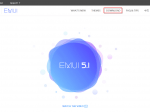
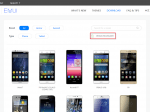
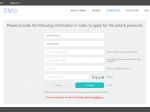
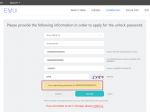
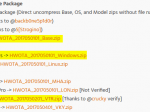
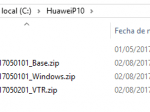
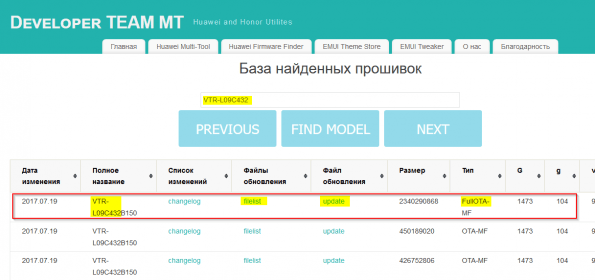
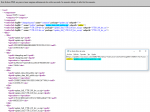
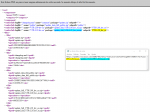

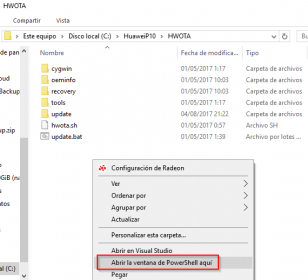
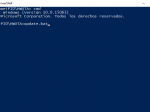
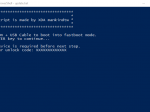
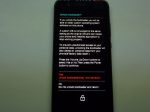
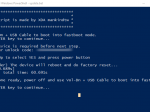



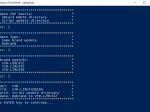

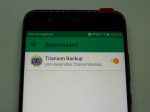
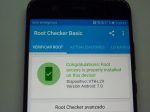
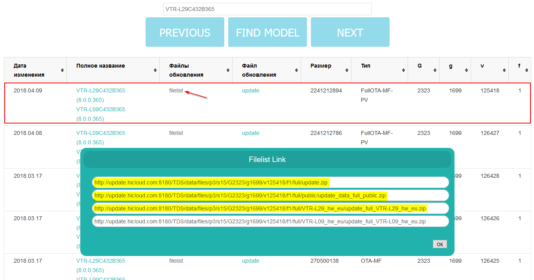
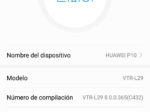
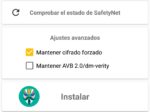
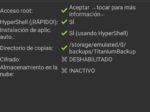
Brother hola, te saluda Diego de Lima-Peru, compre un P10 en claro peru, anteriormente compre un P9 el cual cual desbloquie por medio de HTCmania y 1 año despues el cel perfecto, ningun problema, pero recuerdo que cambie el oem para poder instalar un rom libre, confirmame eso por favor. gracias.
Hola Diego,
Hace falta abrir el bootloader para poder hacer cualquier cosa, incluso instalar una rom libre.
Saludos.
disculpa una pregunta intente realizar el root con magisik lo que sucede es que cambia de nombre todas las carpetas de la unidad adicionalmente no me deja bajar apps ni actualizarlas en la google play. Muchas gracias por tu ayuda
Hola Jonni,
Eso me pasaba a mi también al principio por instalar mal Magisik, siguiendo los pasos exactamente como pone en la entrada te debería de funcionar.
Saludos,
Muy buenas Tarde Alberto, te escribo porque quiero rootear mi huawei P10 y encontre tu blog https://giltesa.com/2017/08/05/huawei-p10-actualizar-rom-stock-rootear#comment-4426, lamentablemente no eh logrado pasar de la parte del rooteo con magisik porque cada ves que flasheo el magisik el telefono se brickea, quisiera saber si talves sabrías cual es la razón de esto, ya que eh seguido el tutorial y lamentablente no me ha funcionado.
Hola Israel,
Pues debería de funcionar, siguiendo la guía entera es la forma que he seguido yo varias veces para rootear el móvil. Prueba si no el segundo método de rooteo a ver si ese te funciona.
Saludos.
Buenos días Alberto, he seguido tu tutorial y he desbloqueado el bootloader, pero al volver a entrar en opciones de desarollador, la opción de DESBLOQUEO OEM, está deshabilitada y no es posible volver a entrar en modo fastboot, tienes idea de como puedo solucionarlo.
Gracias por tu ayuda.
Saludos.
Hola Ángel,
Eso pasa por no seguir bien los pasos, copio y pego lo que creo que te has saltado de la guía:
Además la opción de Habilitar desbloqueo OEM una vez abierto el bootloader se queda deshabilitada pero en estado SI, es muy importante NO pulsar el botón de la parte inferior en el que pone Restablecer ajustes predeterminados o cambiara su valor y ya no podremos continuar con el resto de pasos de la instalación… si eso sucediera tendremos que cerrar el bootloader y volverlo a abrir de nuevo con estos comandos ejecutados desde la consola de comandos de Windows.
Saludos
Entendido, muchas gracias por tu respuesta.
Saludos
Hola, estoy siguiendo el tutorial, he desbloqueado bootloader, pero no queda marcada DEPURACION USB…..no hya forma.
Del unico modo que he conseguido que quede es dejando marcada tambien la opcion PERMITIR DEPURcion adb EN MODO SOLO CARGA.
¿Puedo continuar asi?
gracias
Hola Jose,
La opción de depuración le cuesta quedarse marcada, hay que hacerlo varias veces hasta que se queda marcada, lo pone en la entrada… y veo que no es solo mi móvil si no que pasa a más gente, no queda otra que tener paciencia ya que al final se queda marcada.
Saludos.
Nada, al final consegui dejarlo marcado, pero ha ido mal el proceso y solo inicia en el recovery de emergencia de huawei y en fastboot con phone locked en verde sin aparecer FPR (o algo asi) que antes si salia en dicho modo.
Alguna sugerencia?
Hola, gracias por la guía.
Si mi modelo es VTR-L09C106B160, ¿cuál firmware debería instalar? Por nombre, el más cercano que encuentro es VTR-L29C10B164.
Hola Richie,
Si tienes la: VTR-L09 C106 B160 deberías de buscar para el móvil VTR-L09 o VTR-L29 (si quieres dual SIM), para la zona la C106 y como versión pues la mas reciente que encuentres.
La que has puesto: VTR-L29C10B164, no debería de servir ya que son de distinta zona: C10 (Rusia). Aquí tienes un listado de las zonas:
http://www.htcmania.com/showpost.php?p=27243605&postcount=1673
Saludos.
Hola, tengo tu mismo celular (Huawei P10) Pero en las opciones de desarrollador no aparece «Habilitar desbloqueo OEM». No se si tendrá algo que ver pero el celular está comprado en china.
Funciona esta rom de forma global? para el tema de la sim
Buenas, queria preguntar algo, al terminar todo el proceso con hago para poner el recovery stok
Hola Moises,
Que yo sepa eso no se puede hacer, y en ninguna de las guías que seguí lo indicaban.
Saludos.
Hola hice todo el proceso en mi P10 VTR-L29 pero me quedé con la compilación System 8.0.0.046(01BN), alguien sabe cómo solucionarlo o realizar downgrade a nougat nuevamente porque muchas cosas no funciona bien.
en la versión q salio el 08/01/2018 no existe files public en la pagina rusa
Hola,
Han modificado la página rusa, ahora facilitan los enlaces desde una ventana emergente:
Saludos.
Hola que version del TWRP se usa? yo he tratado con la 3.1.1-2 y nada
Hola,
La que incluye el asistente cuando realice la guía, la 3.1.0-0
Saludos.
al hacer el proseso me instala todo pero me hace falta aplicaciones ademas en acerca del telefono me dice que tengo la version EMUI 3.1 y version android 5.1
el problema no es eso si no que me hacen falta muchas aplicaciones una es la administrador de archivos
Hola,
Has instalado una rom incorrecta y has tenido la suerte de no dejar el móvil inservible… instala la correcta y lo solucionaras.
Saludos.
Buenas, ¿Funciona si quiero hacer un rebrand de vtr-al00 para tener vtr-l29? Mi firmware es chino y tengo algunas cosas que son imposibles de poner en español
Hola Javi,
Pues no lo sé, pregunta en el hilo de htcmania que hay gente con moviles raros como el tuyo, el mío es versión europea y ya venía traducido por lo que no tuve que hacer cambio de región.
Saludos.
Hola, me sugió un problema, no instaló bien la custom rom, al parecer descargué la misma que tu y posiblemente no era el mismo numero de «zona» de mi dispositivo, mi pregunta es si ese apratado se refiere a la zona geogrefica, horaria, etc? no puedo encontrar el nombre de modelo completo del telefono, en la caja solo dice VTR-L09.
en «acerca del telefono» me aparece toda la info cambiada, por ejemplo en el modelo me dice d188-L09 y su nombre aparece como onyx d188/ emui 3.1/ android 5.1/ de ram 2 gb, en fin, no puedo cambiar el fondo de pantalla y algunos otros detalles..
alguna idea o sugerencia? saludos desde chile y gracias por el tutorial, de no ser por eso me hubiese resultado seguramente.
Hola Ismael,
Se refiere a zona geográfica, tienes estos posibles valores y debes instalar el adecuado.
http://www.htcmania.com/showpost.php?p=27243605&postcount=1673
Saludos.
HOLA, QUE TAN SEGURO ESESTE METODO? POSEO EL P10 VTR-L09C25B103 DE CLARO NICARAGUA Y ME GUSTARIA HACERLO DOBLE SIM… MI COMPILACION ES APTA PARA EL PROCESO?
Hice el rebrand y todo me salio bien y el celular tiene más espacio, me sobra mucha más familia, me anda veloz… Pero me quedo un problemilla… Ya no me aparece la PLAYSTORE y no se como flashearla
Hola, una consulta que diferencia hay en el modelo VTR-L09 y VKY-L09… gracias..
Hola soy de Perú to tengo un P10 VTR-L09C521B104 y no encuentro mi zona geográfica en post de htc, el teléfono fue comprado en movistar.
Le podría poner la versión L29C605B210 que pertenece a latinoamerica.
también quisiera saber para que sirve la zona geográfica en el teléfono.
gracias
Hola Ruben,
Si instalas una ROM de una zona geográfica incorrecta puedes brikearlo. Te recomiendo que consultes en el post de HTCmania qué hacer en tu caso. Aquí solo explico lo que yo tuve que hacer con mi móvil no es aplicable a todos porque cada uno trae un software ¿y hardware? distinto.
Saludos.
consulta, es que en el powershell en la opciones de rebrand solo me da elejir 3… y necesito la que termina en C605, que es mi zona (latinoamerica) como puedo hacer para seleccionarla?
gracias por la guia super bien hecha.
Hola, no consigo que se quede marcada la opcion Depuracion USB. Lo he intentado como 500 veces, ir atrás e intentarlo nuevamente y no se queda marcada. Alguna solución? Gracias
Vete donde se activa la depuracion usb, activala, y sin salir de ese apartado, conecta el telefono al PC… Y espera a que se abra la aplicacion de Hisuite… Luego sal y vuelve a entrar a opciones de desarrollador y veras que la depuracion usb quedo marcada y ya no se desactiva… (De 3sa manera la active yo) espero te funcione tambien
Hola Amigo, mil gracias por este tuto tan detallado, estoy en un paso critico y es queestoy en plena instalacion de la rom pero los ota que tiene HWOTA son solo 432 y 636, necesito un latinoamericano, por favor ayudame, dime donde los consigo, no se que haceeeer
Hola Amigos, aqui les comento mi resultado, me qude a la mitad del proceso, exacatamente al momento de hacer el rebrand debido a que ota que necesitaba era VTR-L09C605 y solo habia 432 de europa y el 636 de asia, intente el de asia pero era incompatible (debo mencionar que la principal motiovacion para hacer todo esto fue que me moria por tener emui 8 y oreo en el movil) despues de probar el europeo era compatible, lo seleccione, previamente ya habia hecho todos mis preparativos, entiendase por todas las instalaciones necesarias y la descarga de la rom correcta segun mi zona, continue con mi empresa y entonces list, todos los pasos me llevaron a la culminacion de mi esfuero, «NO SE ME BRIQUEO EL MOVIL», este funcionaba pero con una resultado que no se de donde salio, yo tenia emui 5.,1, se instalo una 3.1, esperaba que lña version de android fue superior, se intalo con 5.1, com carajos si supuestamente todo estaba calcuylado para que sea para adelante y no para atras, no entiendo que paso, ahora no puedo acceder el bootloader ni al recovery, mo me permiete instalar acrtualizaciones y no se que hacer, necesito ayuda, queria subir una captura de panatalla pero no me deja, quedo a ala espera de sus comentarios a lo mejor algo hice mal pero se que mientras el movil funcione todo se puede solucionar…. los leo
Tienes que repetir todo el proceso solo que al llegar a la parte que dice si hacer rebrand o update tienes que elegir update… A mi me sucedio lo mismo y asi lo solucione, ahora otro problema que tuve fue que no me aparecia la playstore y no podia usar las aplicaciones de google, esto lo solucione apagando el movil e ingresando al recovery stock y aplicandole un hard/factory reset… Espero tambien te funcione
actualizacion, no renombre HWOTA a la captea sd con la actualizacion del sistema, osea la cague estoy viendo como soluciono lo del ingrteso al bootloader, no puedo entrar y la opcion OB esta deshabilitada pero en si, pero no esta funcionando realmente, ayuda 🙁
tengo un problema, no puedo acceder al recovery TWRP, me sale el recovery de Emui, intente desde 0 desde el fastboot, todo bien y a la hora de presionar powe+vol+ no sale, sale una advertencia pendeja que dice que mi telefono esta desbloqueadoi y no es confiable…. pendejos
EXITO!!!!!… oc logue que se instale la actualizacion pero a pesar de que dice que corre en emui 5.1 es mentira, esta en 3.1, es la version de update, los que tienen el oreo y emui 8 son otros archivos update, los dejare aqui por si alguien busca lo mismo que yo (http://update.hicloud.com:8180/TDS/data/files/p3/s15/G2323/g1699/v113112/f1/full/update.zip / http://update.hicloud.com:8180/TDS/data/files/p3/s15/G2323/g1699/v113112/f1/full/public/update_data_full_public.zip / si quieren actualizar a la ultima version del sistema operativo al menos hasta hoy esos son los archivos, igual revisen y verifiquen que sean los que pertenecen a su area geografica, (ESTOS SON PARA LATINOMERICA) cualquier cosa escriban y al creador e este post tio mereces lo mejor del mundo, gracias.
Antes de nada, gran guía y con una explicación fantastica.
Seguí una guía de HTCmania en la que me lié bastante.
Ahora estoy en la situación en la que tengo desbloqueado el bootloader y el FPR pero no me permite activar el desbloqueo oem. Cada vez que lo activo, automáticamente se desactiva.
Cuando trato de hacer el paso 6 y cuando ya he puesto el telefono en modo TWRP me da un error de consola tal como
replace recovery to TWRP, please wait…
target reported max download size of 471859200 bytes
sending ‘recovery’ (32034 KB)…
OKAY [ 0.704s]
writing ‘recovery’…
FAILED (remote: partition length get error)
finished. total time: 0.713s.
Estoy en un punto en el que ya no se que hacer.
Muchas gracias.
Saludos
Hola,
Con los pasos que sigue y explique me funciono, aunque ya hay varios usuarios que no os va… en los últimos comentarios del articulo han explicado otro método que les ha funcionado para ese paso, prueba a ver si con eso te funciona.
Saludos.
Muchas gracias de todas formas.
A mi me pasa igual que ha GUILLE, he llegado a quitar el bootloader pero al instalar el recovery me dice esto:
Replace recovery to TWRP, please wait…
target reported max download size of 471859200 bytes
sending ‘recovery’ (32034 KB)…
OKAY [ 47.466s]
writing ‘recovery’…
FAILED (remote: partition length get error)
finished. total time: 47.480s
luego intento mil millones de veces entrar en TWRP con boton vol-up y power, y no se muestra el menu, me abre el menu Emui
esta todo revisado y repetido varias veces, pero no se soluciona.
Recuerden que luego de desbloquear el bootloader, tienen que volver a activar las opciones de desbloqueo oem y depuracion usb (asegurense de que la depuracion usb quede activada, lo mas probable es que por eso les de error, ya que a mi me habia sucedido lo mismo y habia sido porque no las habia activado nuevamente
en mi caso era que tengo emui y android 8, y he tenido que descargar otra Model de HWOTA mas actualizado aqui dejo el enlace
ahora ya tengo twrp, el problema ahora es que cuando en bootloader pongo update.bat me instala el recovery y me dice que apague el movil y vuelva a conectar en twrp para continuar la instalacion, pero pulso intro y no la continua, se queda en espera eternamente.
Asi que ahora necesito saber como instalar la rom stock desde twrp, ya que la instalacion automatica parece no funcionar asi.
bueno amigo hice todos los pasos y salio bien. me llego la VTR-L29C432B171, una pregunta hay forma de regresar a la vercion que tenia antes?
Hola con esta guía pude realizar un cambio de mi P10 plus que era VKY-C212 a VKY-C432 la cual tiene doble sin, pero al introducir mi sim me la reconoce pero no logro tener señal, alguna solución?
Bro tengo el mismo cust, pudiste instalarlo? Cual instalaste?
Tengo una pregunta
Por accidente se borró la cache, el sistema y otras carpetas y ya no arranca
Tengo desbloqueado el bootloader y instalado el recovery twrp
Se puede instalar alguna rom o la rom stock
lograste instalarlo teniendo android y emui 8?
TEECO85 Cómo hiciste para aplicar ese ROM de latinoamerica? no se supone que sólo se puede elegir entre las versiones 636 y 432? Que número es esa que dices que descarguemos y si es un número diferente, cómo hacemos para elegirlo? Estoy pegado igual que tu con la versión ONIX en su momento…
Gracias de antemano por el manual. Me estoy topando con un muro y se llama OEM. Sigo tus instrucciones y da igual. No me deja desbloquearlo. Da igual que tenga o no, el bootloader abierto o cerrado, el resultado es el mismo: no lo deja marcado. Un poco desesperante de verdad. Contestes o no, gracias igualmente por el manual. Un saludo
Hola Miguel, quizás sea cosa de Huawei, últimamente están enviando actualizaciones de seguridad que en realidad bloquean el dispositivo para que no lo modifiques…
Buenas! Muchas gracias por el tutorial! Desde que huawei bloqueo el tema de bootloader, sabeis alguna manera para obtenerlo?
hola como estas, una pregunta se puede pasar de una rom custom a la stock por este metodo?
mi celular es el vtr-l09c25, quisiera la rom para dual sim pero no la encuentro para mi region.
Hola Joan,
No lo sé si se puede hacer o no, revisa el hilo de htcmania que hay mas información y mas gente que ha hecho mas pruebas con el móvil. Yo solo me he limitado a actualizarlo y rootearlo.
Saludos.
Gran teléfono en su día , yo lo tengo todavía y me sigue dando muchas alegrías.